
Las conexiones VPN son muy útiles tanto para conectarnos desde redes públicas, gracias al cifrado punto a punto que se establece entre cliente y servidor, como cuando necesitamos una capa de seguridad extra para acceder, por ejemplo, a nuestra red local de forma remota. Entre todos los usos que podemos dar a un servidor NAS no podemos olvidar el montaje y la configuración de un servidor VPN, tal como vamos a ver a continuación.
Las conexiones VPN pueden ser de diferentes tipos según el protocolo que utilicemos. Los NAS Synology cuentan con una herramienta (aunque no está instalada por defecto) que nos van a permitir configurar y controlar un servidor VPN en nuestro dispositivo, pudiendo conectarnos a él desde cualquier lugar y desde cualquier dispositivo, mientras este sea compatible con el protocolo de nuestro servidor.
Para ello, lo primero que debemos hacer es abrir nuestro centro de paquetes y, desde allí, descargar «VPN Server«, la herramienta oficial de Synology para configurar y habilitar un servidor VPN en nuestro NAS.
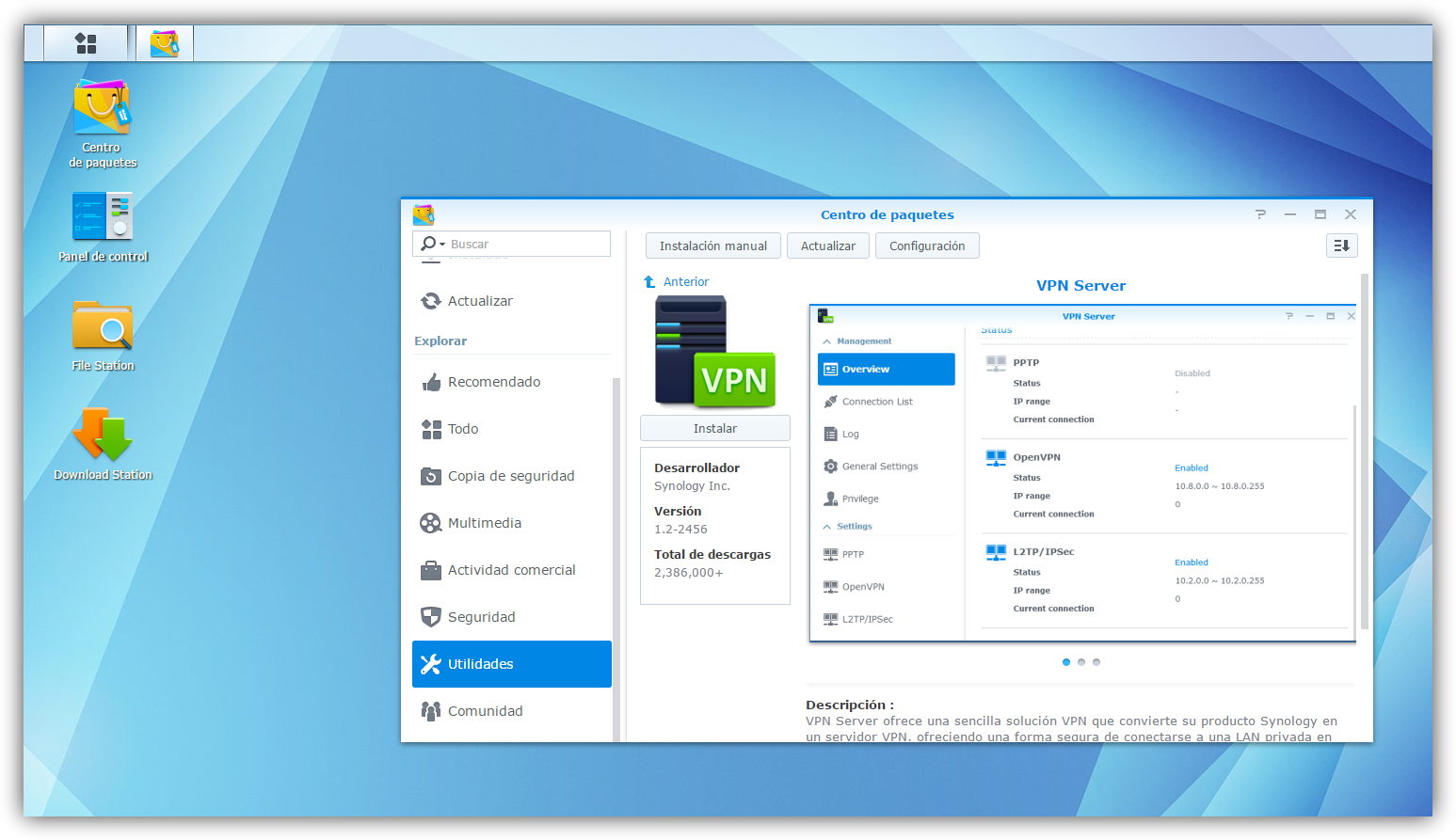
Una vez descargada e instalada en el dispositivo la ejecutamos desde la lista de aplicaciones y lo primero que veremos será la ventana principal de la herramienta, desde donde veremos un resumen del estado de todos nuestros servidores VPN que, por defecto, estarán todos deshabilitados.
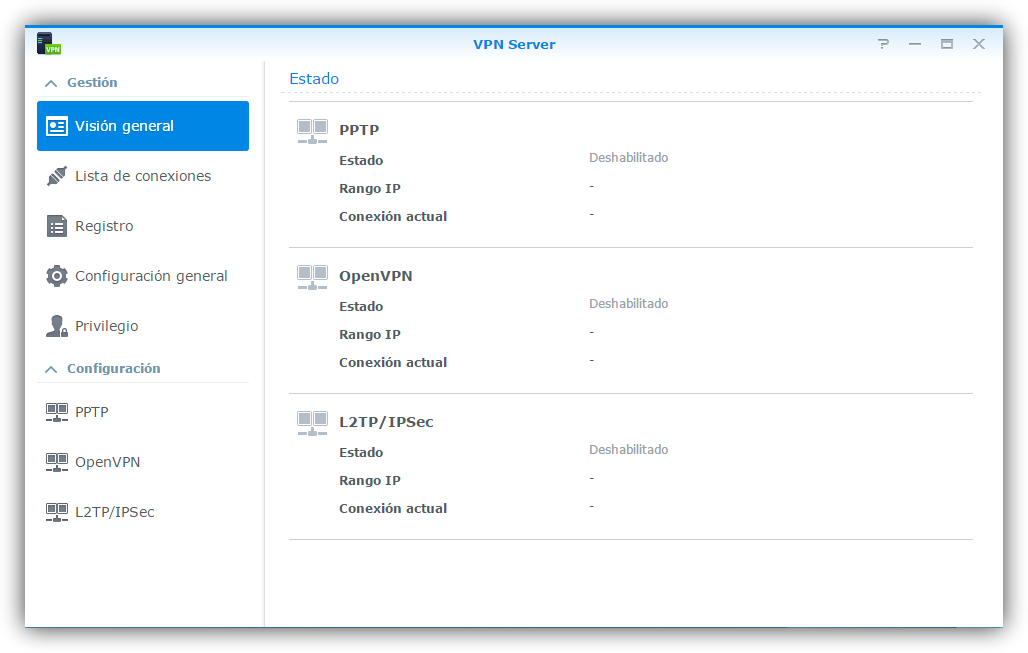
En la parte inferior del menú izquierdo podemos ver los 3 diferentes servidores que podemos montar:
PPTP
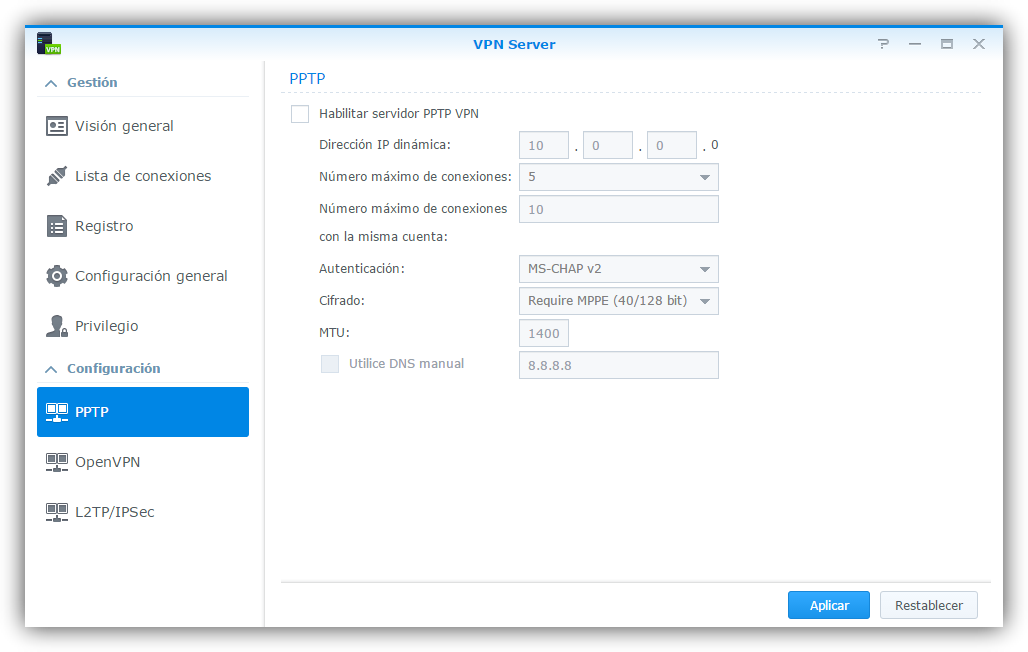 L2TP/IPSec
L2TP/IPSec
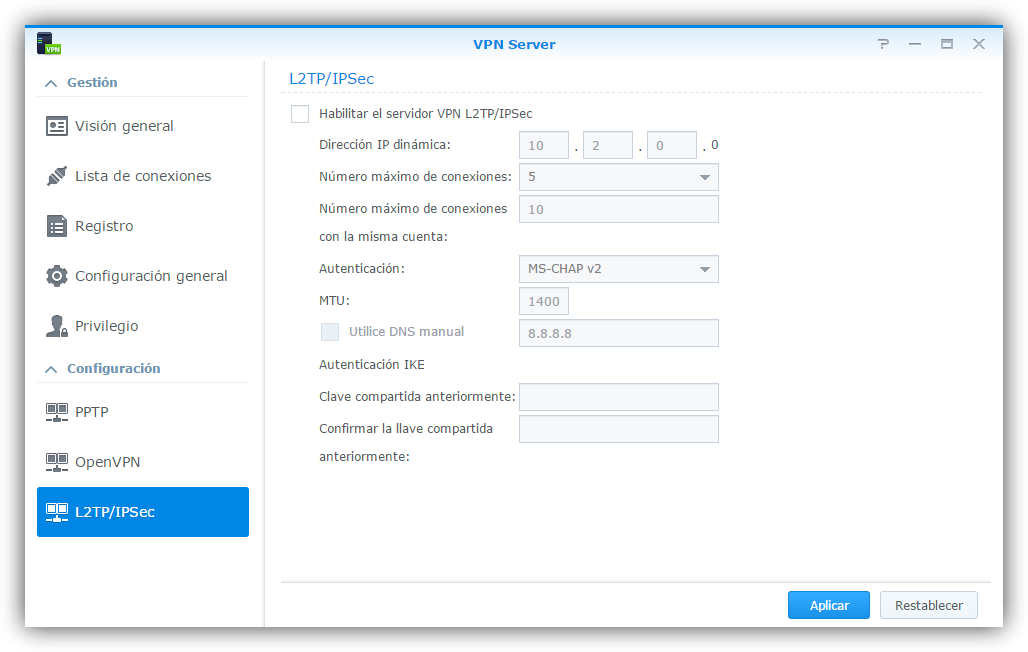 OpenVPN, el que vamos a configurar y utilizar en este tutorial.
OpenVPN, el que vamos a configurar y utilizar en este tutorial.
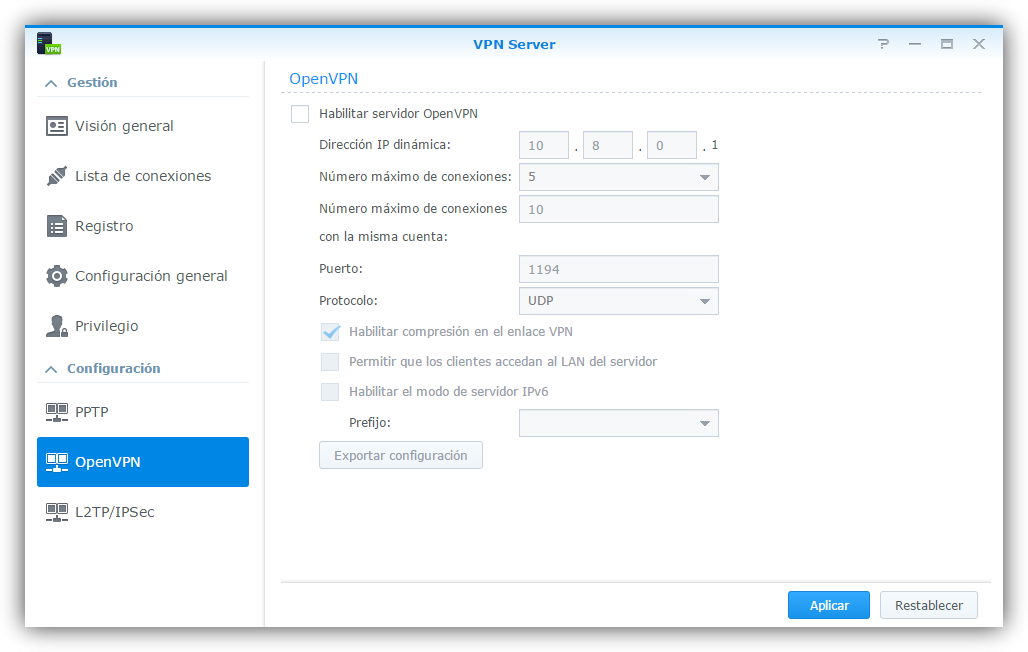
Cómo configurar un servidor OpenVPN en un NAS Synology
Para habilitar este servidor, lo único que debemos hacer es marcar la primera casilla que nos aparece en la parte derecha de la pantalla. EL propio programa nos indicará que debemos asegurarnos de que el puerto 1194 de nuestro router está apuntando correctamente a nuestro NAS.
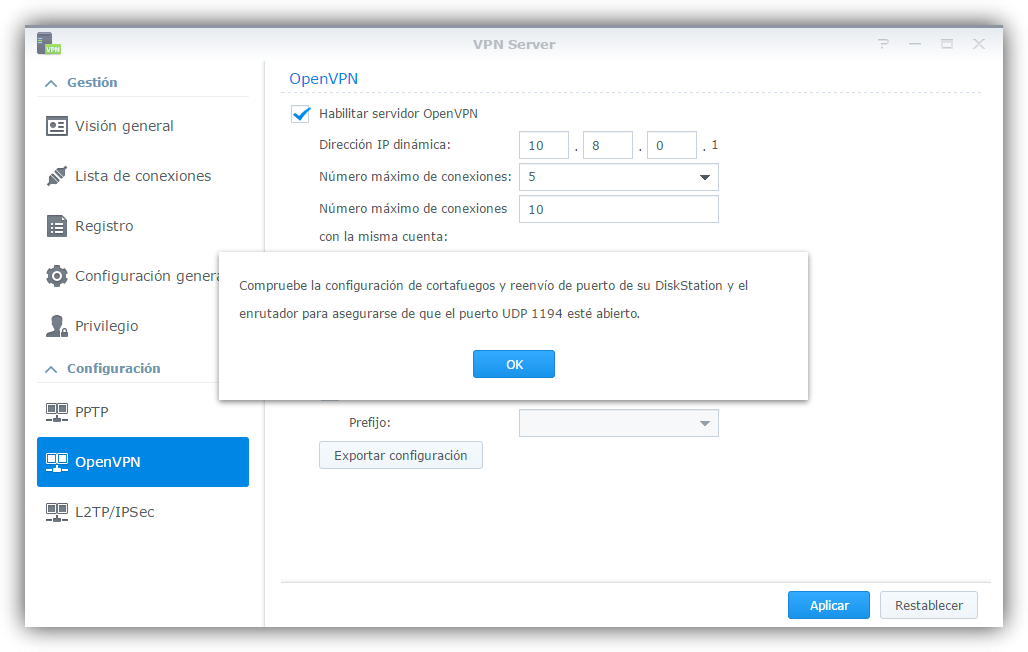
Una vez aceptado el mensaje (y abierto el puerto, para no olvidarnos) podremos acceder a la configuración del servidor, desde donde podemos, por ejemplo, configurar la IP que recibirán los clientes, el número máximo de conexiones simultáneas y el número máximo de conexiones que puede crear un único cliente. También podemos cambiar el puerto y el protocolo según queramos.
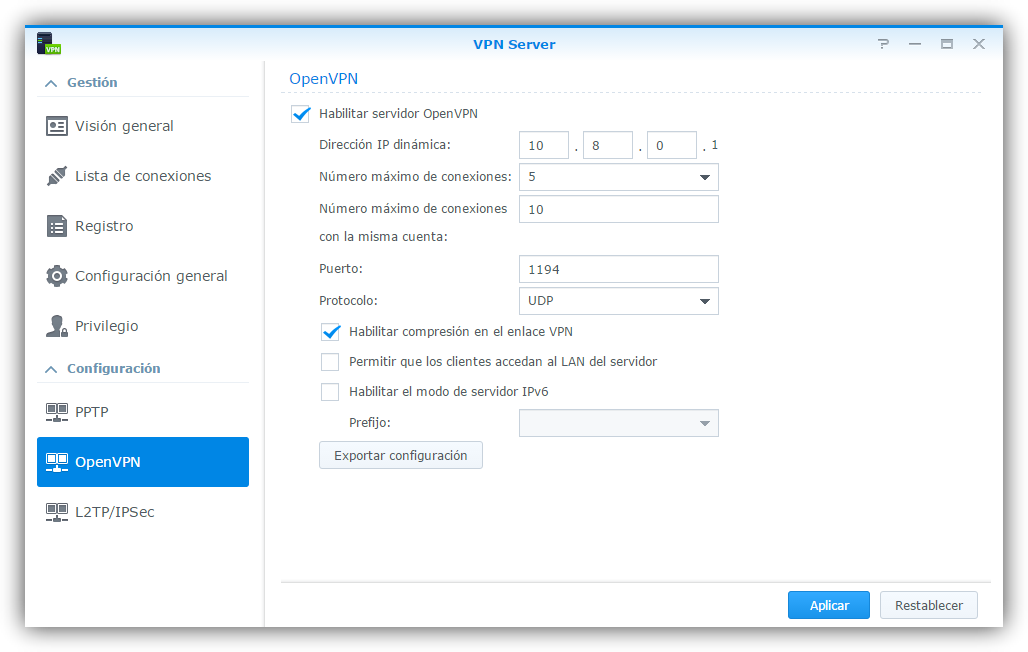
Con esto, nuestro servidor OpenVPN estará listo y funcionando. Antes de salir de esta ventana, en la parte inferior podremos ver un botón llamado «Exportar configuración». Si pulsamos sobre él descargaremos un fichero comprimido con nuestro certificado y el fichero de configuración .ovpn el cual debemos cargar en nuestro cliente para establecer la conexión.
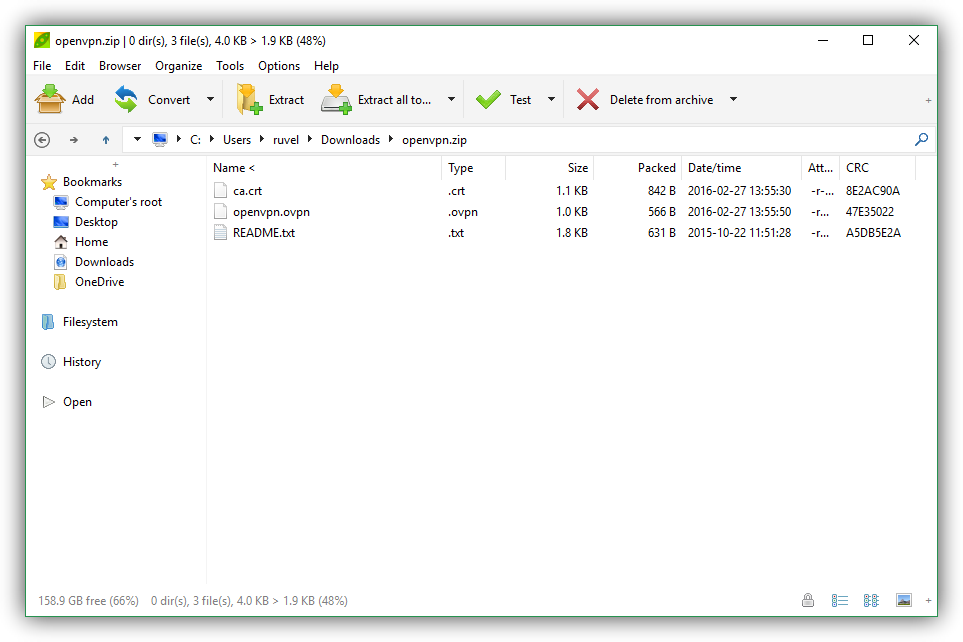
Si instalamos el certificado en nuestro ordenador podemos ver que se trata de un hash sha256 con una clave pública de 1024 bits y que tendrá una validez de 19 años.
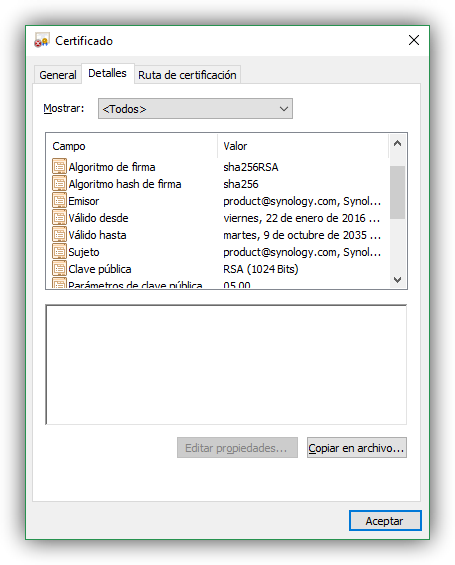
Pasos adicionales para habilitar la conexión VPN en el NAS Synology
Aunque ya tenemos configurado y arrancado nuestro servidor, antes de poder conectarnos debemos revisar ciertas configuraciones, todas ellas desde la misma aplicación VPN Server.
Lo primero que debemos hacer es seleccionar «Privilegios» desde el menú izquierdo y marcar allí los usuarios que pueden hacer uso del servidor VPN y los protocolos que puede usar cada uno de ellos.
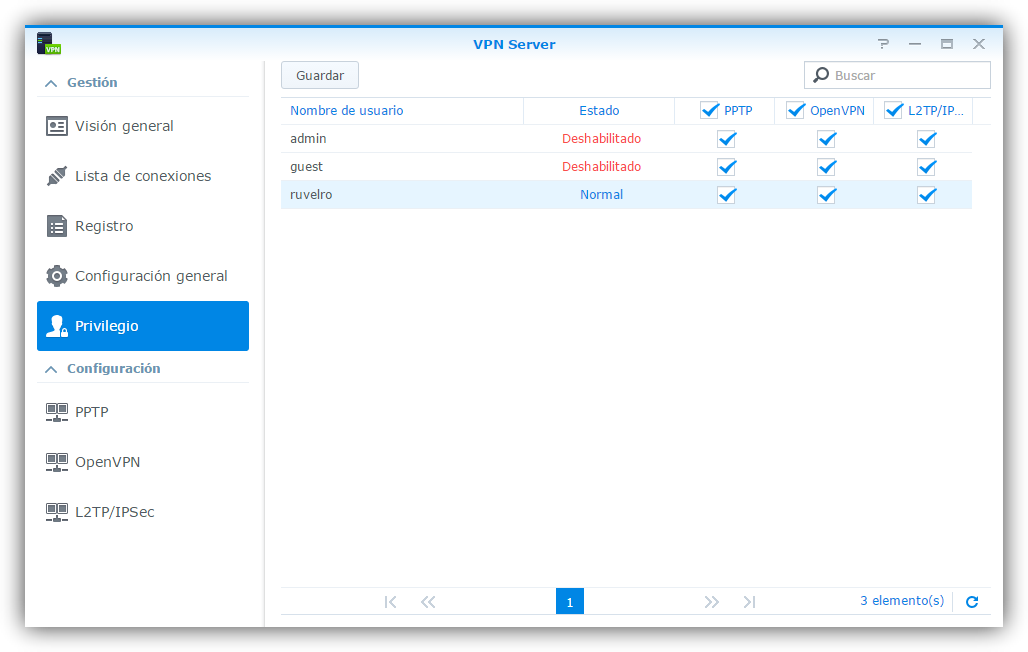
También, desde «Configuración general» podemos configurar la tarjeta de red (en caso de tener más de una) a través de la cual se escucharán las conexiones VPN y el tipo de cuenta (permiso) que tendrán los usuarios VPN.
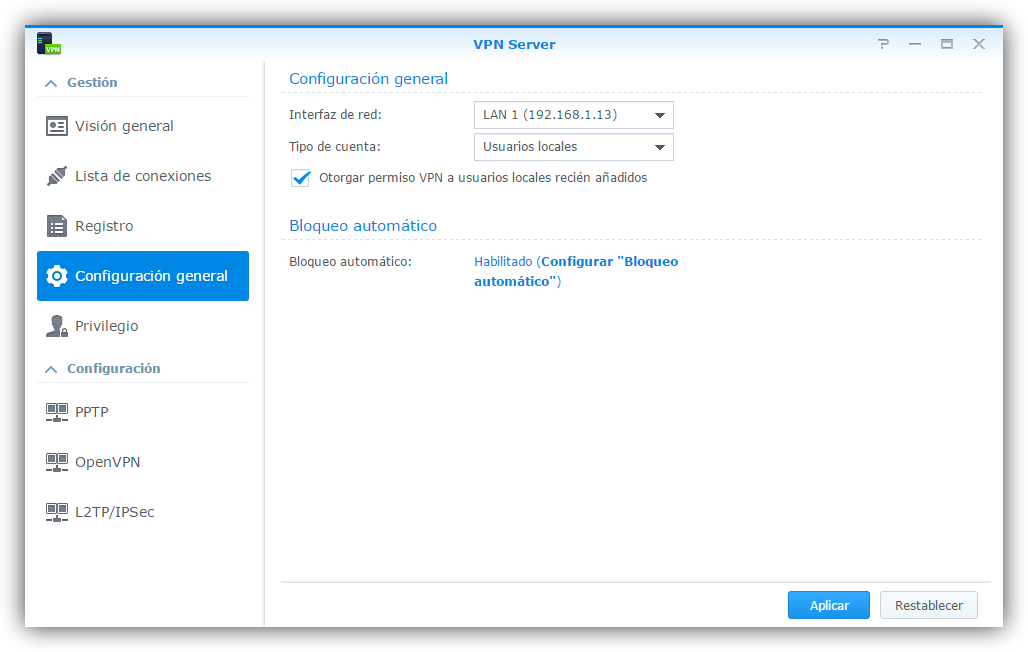
Por último, esta aplicación también nos va a permitir ver un registro completo con todas las conexiones y lo que pasa en cada una de ellas.
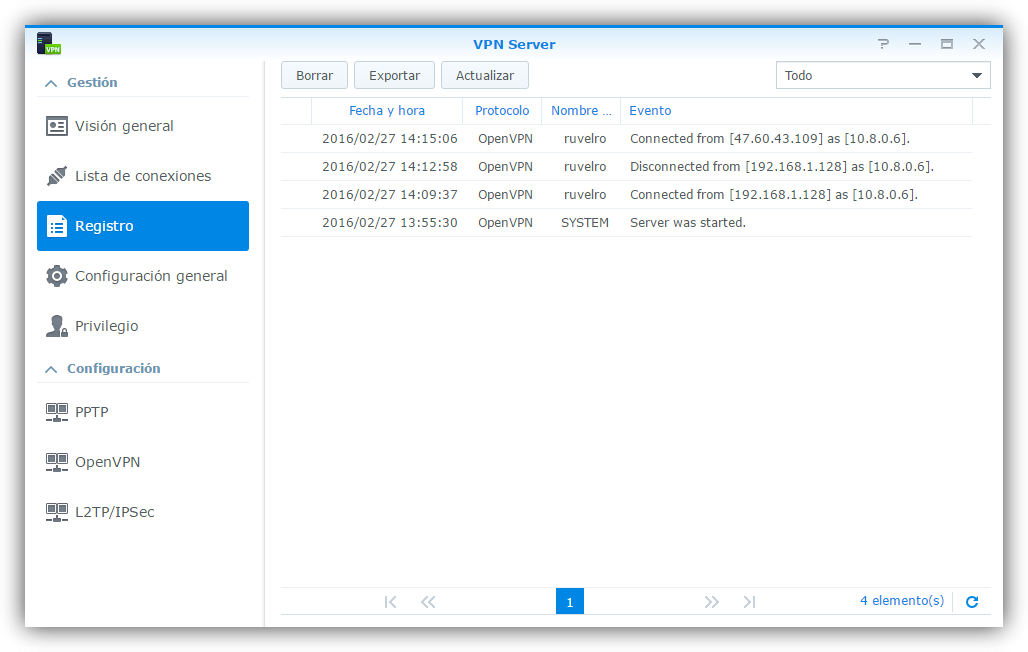
Y ver las conexiones activas en todo momento, pudiendo desconectarlas en caso de que sea una conexión no deseada.
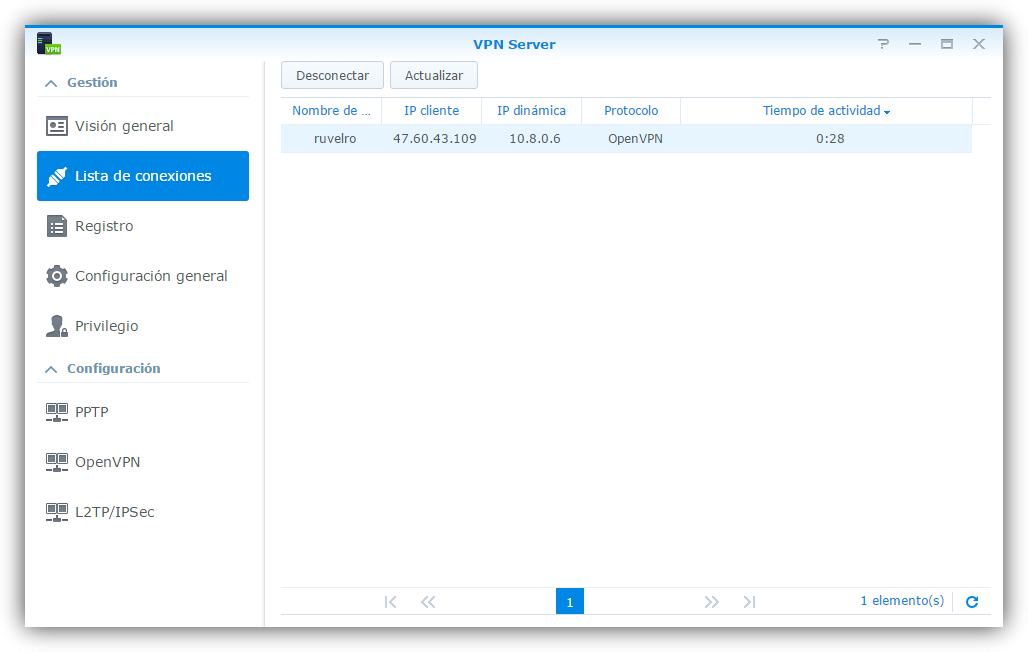
Como podemos ver, configurar un servidor OpenVPN en un NAS Synology es muy sencillo gracias a la herramienta oficial del fabricante, ahorrando tiempo al no tener que generar la clave de cifrado y configurar manualmente el servidor y teniendo siempre todas las conexiones controladas.
